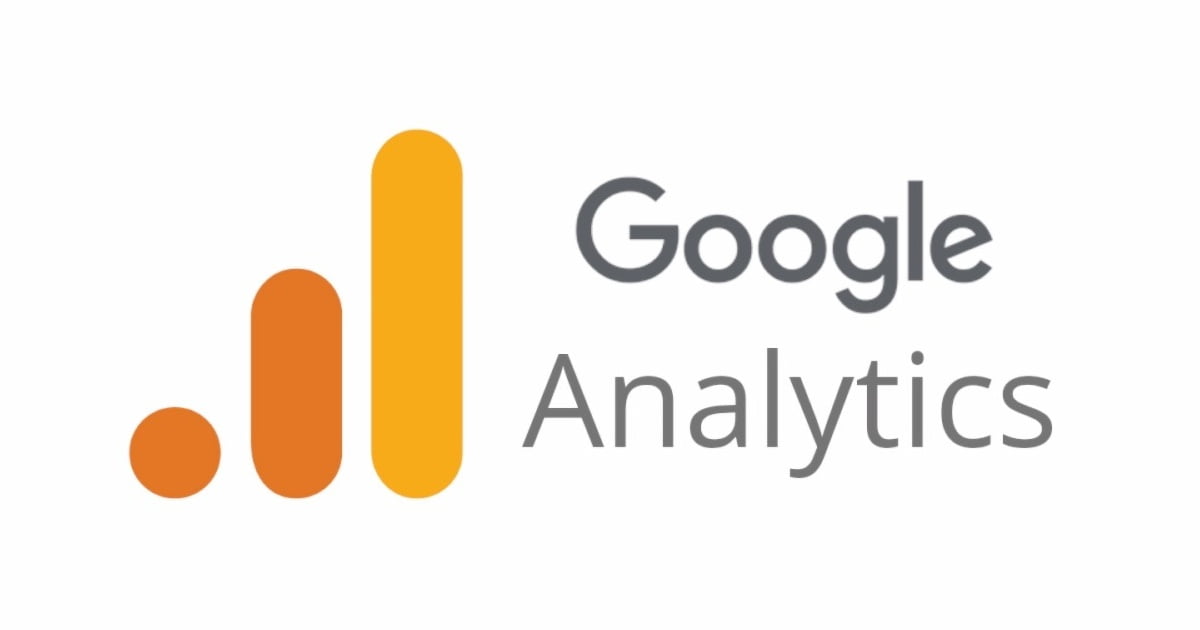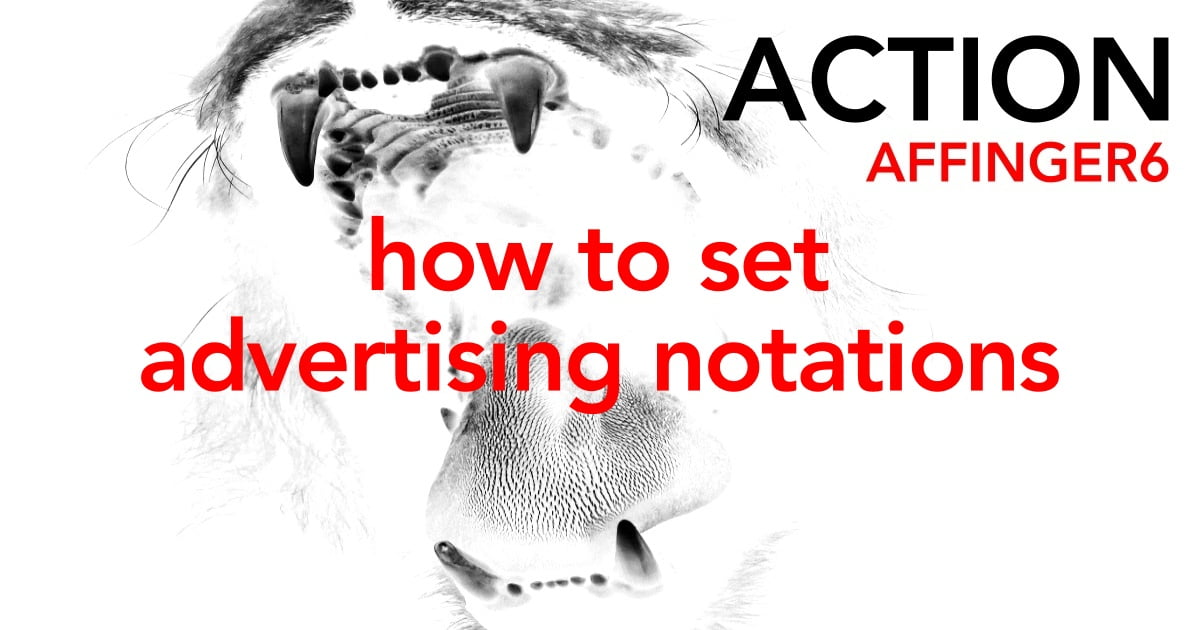こんにちは "osaboo" です。"@osaboo_Bot"
です。"@osaboo_Bot"
AFFINGER 管理 の「 Google・広告 / AMP」タブのメニューでできる 詳細設定の内容を初心者さん向けにわかりやすくご紹介します。
それではご覧ください!
\初心者でも安心! コスパ最強の洗練されたWordPressテーマ/
\\『すごいもくじLITE』が付いてくる!限定特典キャンペーン実施中!//
- 少しづつ増え続ける当サイトオリジナル特典付!-
AFFINGER 管理:Google・広告 / AMPタブ(Google連携に関する設定)の概要
この章では、AFFINGER 管理:Google・広告 / AMPタブ(Google連携に関する設定)の概要をご紹介します。

- ピンク色の破線部の設定項目を解説します。
各設定項目で、できることを以下に整理しました。^^/
・Google連携に関する設定
Google連携に関する設定では、「アナリティクスコード」「サーチコンソールHTMLタグ」の設定ができます。
- Googleアナリティクスは、ウェブサイトに訪れたユーザーの行動を分析するツールです。
- どこから訪問してきたか(検索エンジン、SNS、広告など)
- どのページを見たか
- どれくらいの時間滞在したか
- どんなデバイス(PC、スマホ)を使っているか
サイトの人気ページやユーザーの行動パターンを把握し、ウェブサイトの改善に役立てることができます。
- Googleサーチコンソールは、ウェブサイトが検索エンジン(主にGoogle)でどのように表示されるかをチェックするためのツールです。
- どんな検索キーワードでウェブサイトが表示されているか
- どのくらいの人が検索結果からサイトをクリックしたか
- 検索エンジンに問題なくインデックスされているか
- サイトに技術的な問題(エラー)がないか
サーチコンソールを利用することで、Googleでの検索結果に表示される方法を把握し、SEO(検索エンジン最適化)を改善するのに役立ちます。
・AMP用
AMP用では、「アナリティクスコード(トラッキング ID)※AMP用」「アドセンス」の設定ができます。
注意AMP用のアナリティクスコード(トラッキング ID)とは、旧式(UA-xxxxxxxxx-x)で、AMPのサポートや開発が終了していて、ウェブサイトがAMPを利用しない場合、AMP用のトラッキングIDやコードは不要です。
- アナリティクスコード(トラッキング ID)※AMP用
- 注)AMPはACTIONよりサポート及び開発を終了しております
- アドセンス
- パブリッシャー ID(data-ad-client)→(例: ca-pub-1234567890123456)
- 広告ユニット ID(data-ad-slot)→(例: 1234567890)
アドセンスコード内にある「data-ad-client」の「ca-pub-」以降の数字と「data-ad-slot」をテーマ管理の上図の赤枠に記述するだけでamp-adに変換されます。
・インフィード広告の設定
インフィード広告の設定では、「トップページ・アーカイブ」「サイドバー」「関連記事」などの記事一覧に表示するインフィード広告の表示数を設定できます。
- 広告の表示デザイン(画像サイズ・テキスト配置)は、Google側で設定可能です。
・見出し前に広告挿入
見出し前に広告挿入では、投稿や固定ページの特定の位置(何番目か)に広告を表示させる設定ができます。
- AFFINGER6-STDでは、1つの広告を5箇所から選択できます。
- AFFINGER6-EXでは、2つの広告を10箇所から選択できます。加えて、ショートコードか使用可能です。
・Google自動広告の設定
Google自動広告の設定では、自動的に挿入されるすべての広告箇所がGoogleに依存しています。
「トップ」「アーカイブ」「投稿」「個別」の各ページで非表示設定が可能です。(非表示できない広告あり)
- 広告表示エリアの表示・非表示設定は、Google側の設定で可能です。
・広告の明記
広告の明記では、「トップ」「投稿」「固定」の各ページへの広告の明記(ステマ設定)ができます。
- 2023年10月1日から、ブログやWebサイトに対して景品表示法のステマ規制がスタートしています。
対応しておきましょう。
・スマホフッター広告(EX専用)
- AFFINGER6-EX専用の機能で、有効化の『ON/OFF』選択のみのため割愛します。
・AMP対応
注)AMPはACTIONよりサポート及び開発を終了しております
- AMP対応に関しては、上記理由により割愛します。
それでは順番に見ていきましょう。
Google連携に関する設定
Google連携に関する設定では、「アナリティクスコード」「サーチコンソールHTMLタグ」の設定ができます。
設定項目の画面は以下の通りです。

アナリティクスコード(gtag.js)については、以下の記事で詳しくご紹介しています。
参考にしてみてください。
サーチコンソールHTMLタグについては、以下の記事で詳しくご紹介しています。
参考にしてみてください。
AMP用
AMP用では、「アナリティクスコード(トラッキング ID)※AMP用」「アドセンス」の設定ができます。
設定項目の画面は以下の通りです。

広告コードからの確認方法は以下の画像を参考にしてください。
(以下の画面は、ウィジェットのHTMLをサンプルとして表示しています)

インフィード広告の設定
インフィード広告の設定では、「トップページ・アーカイブ」「サイドバー」「関連記事」などの記事一覧に表示するインフィード広告の表示数を設定できます。
設定項目の画面は以下の通りです。

参考 以下の画面のように記事一覧に割り込んでGoogle広告が表示されます。

見出し前に広告挿入
見出し前に広告挿入では、投稿や固定ページの特定の位置(何番目か)に広告を表示させる設定ができます。
AFFINGER6のSTDとEXでは、設定できる広告数や位置が異なるため、2通りご紹介します。
・AFFINGER6-STDの場合
設定項目の画面は以下の通りです。

・AFFINGER6-EXの場合
設定項目の画面は以下の通りです。

参考 Googleアドセンスで、見出し前に挿入したい広告のコードをコピーします。(コピペ)
(以下の画面は、Googleアドセンスのコード生成ツールをサンプルとして表示しています)

Google自動広告の設定
Google自動広告の設定では、自動的に挿入されるすべての広告箇所がGoogleに依存しています。
設定項目の画面は以下の通りです。

広告の明記
広告の明記では、「トップ」「投稿」「固定」の各ページへの広告の明記(ステマ設定)ができます。
設定項目の画面は以下の通りです。

広告明記(表記)ついては、以下の記事で詳しくご紹介しています。
参考にしてみてください。
AMP対応
AMP対応では、設定項目の画面のみを掲示し、以下の理由から詳細は割愛します。
注)AMPはACTIONよりサポート及び開発を終了しております
設定項目の画面は以下の通りです。

最後に…
「公式ページマニュアル:Googleアドセンスの設定方法」は、こちらからご覧いただけます。
\初心者でも安心! コスパ最強の洗練されたWordPressテーマ/
\\『すごいもくじLITE』が付いてくる!限定特典キャンペーン実施中!//
- 少しづつ増え続ける当サイトオリジナル特典付!-
まとめ!AFFINGER 管理【Google・広告 / AMP】タブのメニュー設定を完全解説!AFFINGER6
AFFINGER6の管理画面で行う『Google・広告 / AMP』の各設定項目について初心者さん向けにご紹介しました。WordPressテーマ AFFINGER6専用の拡張機能を有効に使うために、お役に立てば嬉しいです。
「最後まで、ご観覧いただきありがとうございました。」
また、次の記事で…お会いしましょう。\^^/